雖然說換新手機時很令人興奮,可是換新機的過渡期其實是相當令人討厭的,像是舊手機的各種備份、新手機的各種還原,還要習慣新的操作介面…等,更不用說如果手機是不小心遺失的或是變成磚頭怎樣都開不了機,要是平常沒有做好備份,真的就只能哭哭了。
不過其實 Google 的服務真的很好用,,
1. 手機聯絡人:
以前我們都習慣將聯絡人建立在手機通訊錄中,但這樣換手機時還得在那邊 copy 來 copy 去的,後來有人說可以將聯絡人存在 SIM 卡,這樣資料就會跟著 SIM卡跑,但這招可不能用在遺失手機的時候,其實我們只要花一次力氣將所有的聯絡人資料都建到 Google 聯絡人裡,這些資料就永遠可以跟著你了。
- Google 聯絡人:https://contacts.google.com/
操作方式如下:
因為需一個一個建檔,所以建議使用電腦會比較好操作。開啟「Google 聯絡人」網頁,點擊右下角的「+」開始一筆一筆建入吧!我當初是開著手機通訊錄,慢慢輸入的。

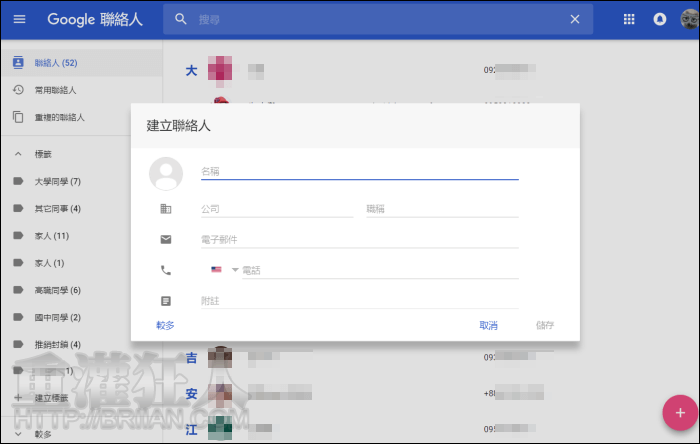
建檔後到手機的「通訊錄」中的「帳號與同步化」功能選 Google 帳號進行同步,就可以在手機中看到前面所建立的聯絡人資料了。(不同的手機功能名稱可能不同,請自行找一下哦!)
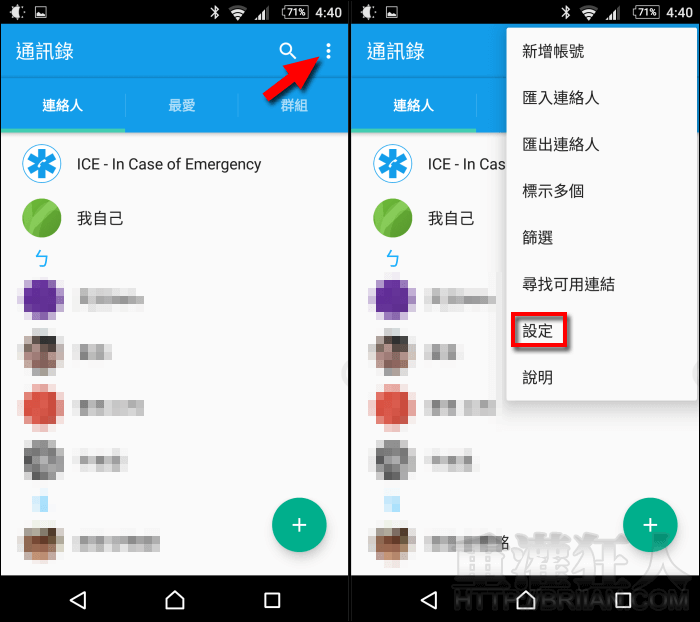
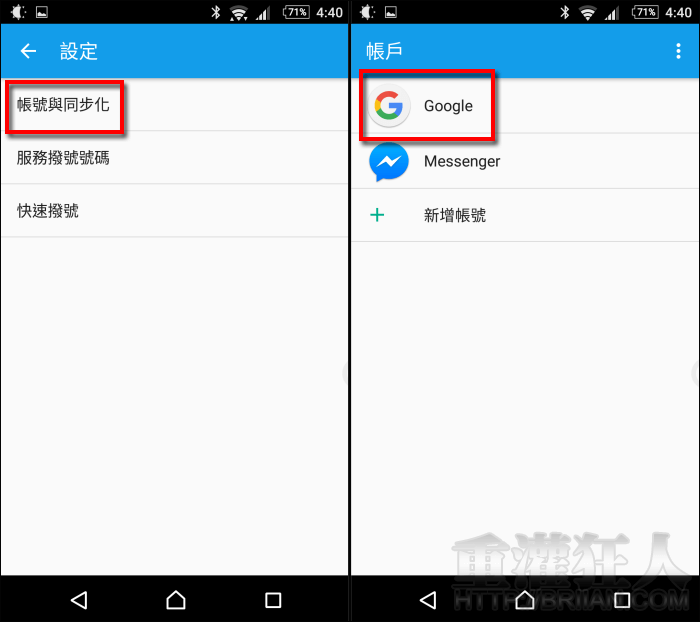
2. 相片備份:
平常就要養成習慣定時將手機的照片儲存到電腦中備份,但我相信很多人都沒這麼做。所以,就使用之前不來恩告訴大家的方法,開啟 Google 相簿自動備份的功能,就會將手機現有的照片上傳雲端備份,之後有新拍的照片也會自動上傳,當手機不小心壞掉、遺失,至少我們還有 Google 相簿啊~~~
手機端的操作方式如下:
找到手機中的「Google 相簿」,點開左上角的選單。
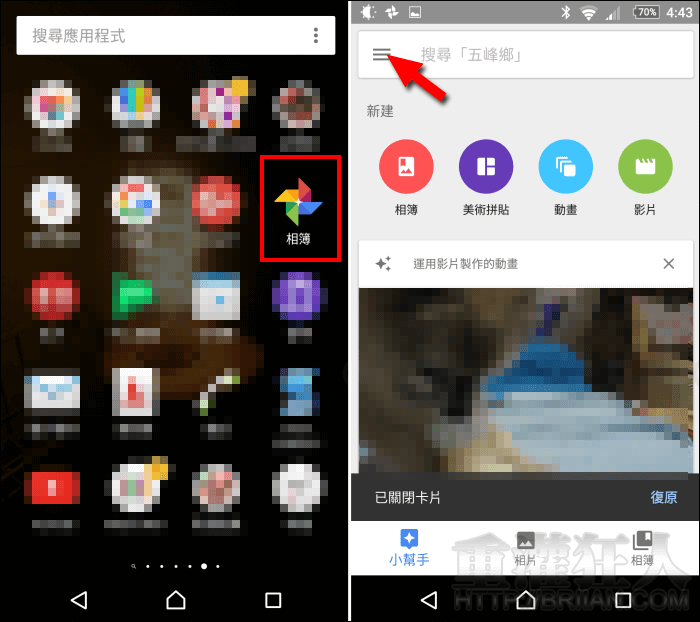
進入「設定」的「備份與同步處理」。

開啟「備份與同步處理」功能,選擇要備份的帳戶,就會開始自動將相簿中的照片上傳到 Google 相簿中。之後若有使用其它的拍照 App 產生新的相片資料夾,程式會主動詢問是否要同步該資料夾的相片,你確認後它才會開始上傳該資料夾中的相片哦!

3. 手機備份與重設:
現在的 Android 手機中應該都可以找到一個「備份與重設」的功能,有些手機供應商也會有自己的備份、還原功能,但如果以後不見得會使用同品牌的手機則建議還是透過 Google 所提供的備份與還原功能來處理。
只要開啟該功能並選擇要備份到哪個 Google 帳號,就能將 WiFi網路與密碼、主螢幕桌布、顯示設定,還有已安裝的應用程式…等全都跟這個帳號綁在一起。當你換新手機時,就可以直接幫你依據備份的相關設定重設到新手機上,並自動安裝所有的應用程式,可以省下相當多的麻煩。
操作方式如下:
到手機設定中的「備份與重設」就可以看到「Google 備份與還原」的功能,點入「備份我的資料」即可選擇開啟。
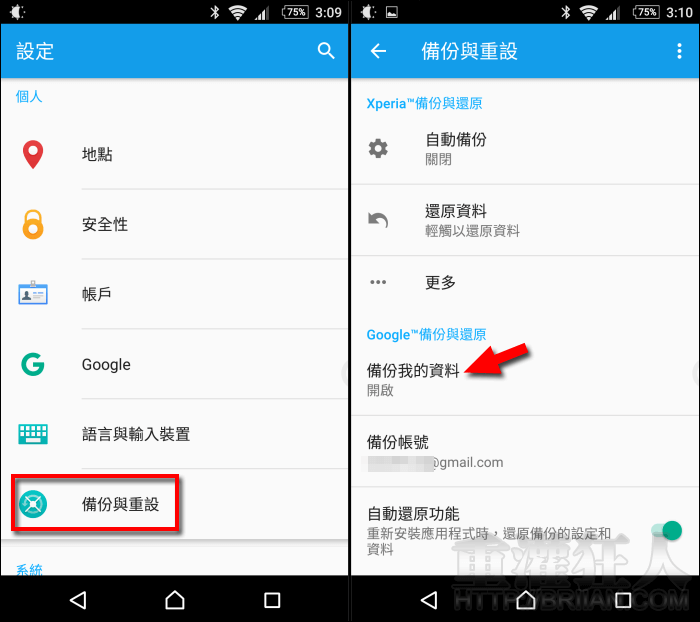
然後選擇要備份到哪個帳戶中,即完成設定,它就會開始備份相關資料,這會花上一些時間,這段期間請保持手機的網路連線。

4. 應用程式內備份:
雖然「備份與重設」可幫我們將 App 安裝回來,但是應用程式內的相關紀錄是不會一併備份的,還是得使用各 App 所提供的備份功能一一處理哦!這部份就要請大家自己看看 App 中同步或備份的功能各別處理了。
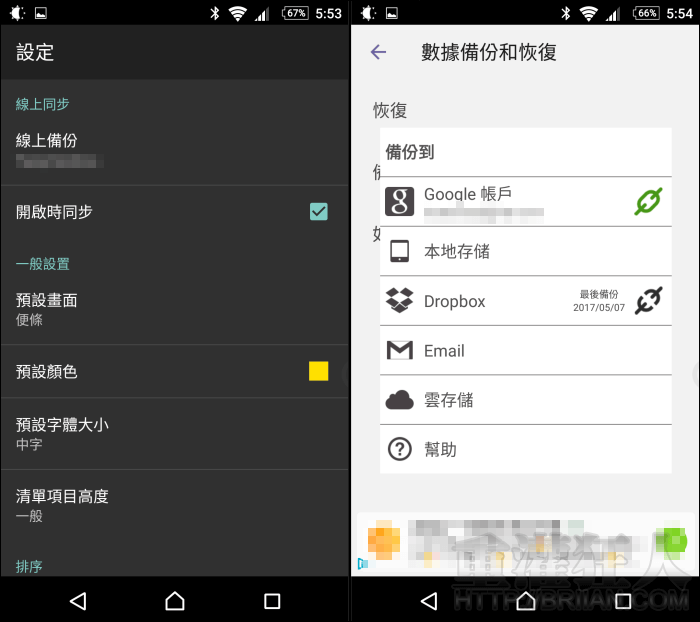
5. LINE 聊天記錄備份:
請參考這篇「按一下!全自動備份、還原 LINE 聊天記錄(備份到 Google 雲端硬碟)」
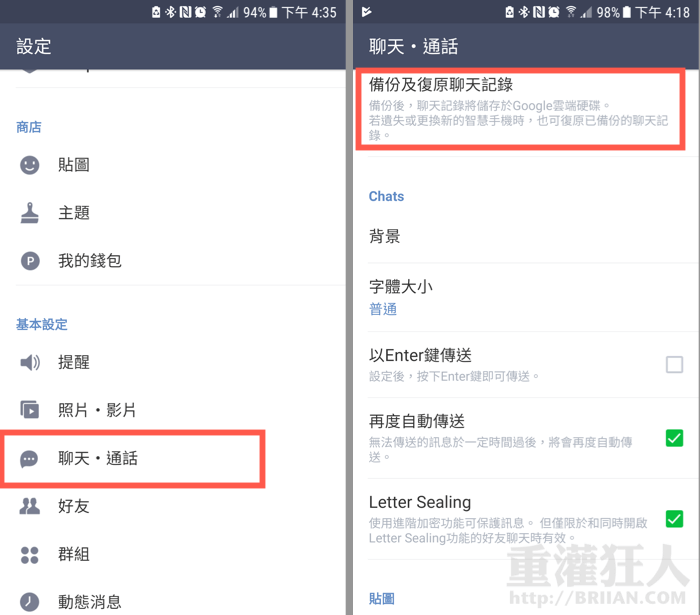
以上都是平常基本應該做也可以做的備份動作,畢竟我們什麼時候會跟手機斷了緣份是很難說的,平常備份做的足,手機就算真的離我們而去,至少也會留下痕跡的。當然,手機裡還有其它像是簡訊的部份,現在應該已經很少人使用了吧?如果真的需要備份的話,可以使用「超級備份」來處理哦!
,